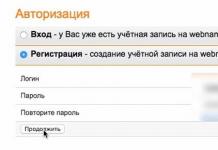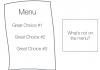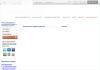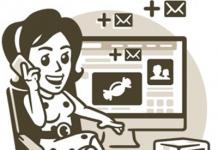ನಮ್ಮಲ್ಲಿ ಪ್ರತಿಯೊಬ್ಬರೂ ನಮ್ಮ ಕಂಪ್ಯೂಟರ್ನಲ್ಲಿ ಅನೇಕ ಫೈಲ್ಗಳನ್ನು ಸಂಗ್ರಹಿಸುತ್ತಾರೆ. ಕೆಲವು ಬಳಕೆದಾರರಿಗೆ ಕೆಲಸಕ್ಕಾಗಿ ಅವರ ಅಗತ್ಯವಿರುತ್ತದೆ, ಆದರೆ ಇತರರಿಗೆ ಮನರಂಜನೆಗಾಗಿ ಅಗತ್ಯವಿರುತ್ತದೆ. ಮತ್ತು ಕಾಲಾನಂತರದಲ್ಲಿ, ಹಾರ್ಡ್ ಡ್ರೈವಿನಲ್ಲಿ ಉಚಿತ ಸ್ಥಳಾವಕಾಶದ ಕೊರತೆಯಂತಹ ಉಪದ್ರವವನ್ನು ನಾವು ಎದುರಿಸುತ್ತೇವೆ.
ಒಂದು ಮಾರ್ಗವಿದೆ - ಯಾಂಡೆಕ್ಸ್ ಡಿಸ್ಕ್ ಕ್ಲೌಡ್ ಸಂಗ್ರಹಣೆಯನ್ನು ಬಳಸುವುದು.
ಇದರ ಪ್ರಯೋಜನವೆಂದರೆ ಅದು WEBDAV ಪ್ರೋಟೋಕಾಲ್ ಮೂಲಕ ಕಾರ್ಯನಿರ್ವಹಿಸುತ್ತದೆ.
ಅಂದರೆ, ಕ್ಲೌಡ್ ಸ್ಟೋರೇಜ್ ನಿಮ್ಮ ಸರ್ವರ್ನಲ್ಲಿ ನಿಮ್ಮ ಫೈಲ್ಗಳನ್ನು ಸಂಗ್ರಹಿಸಲು ಅವಕಾಶವನ್ನು ಒದಗಿಸುತ್ತದೆ, ಮತ್ತು ನಿಮ್ಮ ಕಂಪ್ಯೂಟರ್ನಲ್ಲಿ ಅವುಗಳ ನಕಲುಗಳನ್ನು ಸಂಗ್ರಹಿಸುತ್ತದೆ, ಆದರೆ ಅವು ನಿಮ್ಮ ಹಾರ್ಡ್ ಡ್ರೈವ್ನಲ್ಲಿ ಜಾಗವನ್ನು ತೆಗೆದುಕೊಳ್ಳುವುದಿಲ್ಲ ಮತ್ತು ನೀವು ಅವರೊಂದಿಗೆ ನಿಮಗೆ ಬೇಕಾದುದನ್ನು ಮಾಡಬಹುದು.
WebDav ಪ್ರೋಟೋಕಾಲ್ ಅನ್ನು ಬಳಸಿಕೊಂಡು ಯಾಂಡೆಕ್ಸ್ ಡಿಸ್ಕ್ನ ಪ್ರಯೋಜನಗಳು
ಸೇವೆಯಲ್ಲಿ ಪೋಸ್ಟ್ ಮಾಡಲಾದ ಎಲ್ಲಾ ಫೈಲ್ಗಳನ್ನು ಇಂಟರ್ನೆಟ್ ಪ್ರವೇಶದೊಂದಿಗೆ ಯಾವುದೇ ಸಾಧನದಿಂದ ಪ್ರವೇಶಿಸಬಹುದು;
ಯಾಂಡೆಕ್ಸ್ ಡಿಸ್ಕ್ನಲ್ಲಿ ಸಂಗ್ರಹಿಸಲಾದ ಫೋಲ್ಡರ್ಗಳು ಮತ್ತು ಫೈಲ್ಗಳನ್ನು ಇತರ ಬಳಕೆದಾರರಿಗೆ ಸುಲಭವಾಗಿ ವರ್ಗಾಯಿಸಬಹುದು;
ಒಂದು ಫ್ಲಾಶ್ ಡ್ರೈವ್ ಅಥವಾ ಹಾರ್ಡ್ ಡ್ರೈವ್ ಮುರಿಯಬಹುದು, ಇದು ಮಾಹಿತಿಯ ನಷ್ಟಕ್ಕೆ ಕಾರಣವಾಗುತ್ತದೆ ಮತ್ತು ನೀವು ಆಪರೇಟಿಂಗ್ ಸಿಸ್ಟಮ್ ಅನ್ನು ಮರುಸ್ಥಾಪಿಸಿದರೂ ಸಹ ದೂರಸ್ಥ ಸೇವೆಯಲ್ಲಿ ಸಂಗ್ರಹವಾಗಿರುವ ಫೈಲ್ಗಳು ಎಲ್ಲಿಯೂ ಹೋಗುವುದಿಲ್ಲ.
ಆದ್ದರಿಂದ, WebDav ಪ್ರೋಟೋಕಾಲ್ ಅನ್ನು ಬಳಸಿಕೊಂಡು Yandex ಡಿಸ್ಕ್ ಅನ್ನು ಹೇಗೆ ಸಂಪರ್ಕಿಸುವುದು?
ಮೇಘ ಸಂಗ್ರಹಣೆಯೊಂದಿಗೆ ಕೆಲಸ ಮಾಡಲು, ನಾವು ಪ್ರೋಗ್ರಾಂ ಅನ್ನು ಡೌನ್ಲೋಡ್ ಮಾಡುವ ಅಗತ್ಯವಿಲ್ಲ. ಕೆಳಗಿನ ಕಾರ್ಯಗಳನ್ನು ನಿರ್ವಹಿಸಲು ಸಾಕು:
1. "ಪ್ರಾರಂಭಿಸು" ಬಟನ್ ಕ್ಲಿಕ್ ಮಾಡಿ. ಎಡ ಫಲಕದಲ್ಲಿ, "ಕಂಪ್ಯೂಟರ್" ಆಯ್ಕೆಮಾಡಿ ಮತ್ತು ಅದರ ಮೇಲೆ ಬಲ ಕ್ಲಿಕ್ ಮಾಡಿ.
ಸಂದರ್ಭ ಮೆನು ಪಟ್ಟಿಯಿಂದ, ನೀವು "ಮ್ಯಾಪ್ ನೆಟ್ವರ್ಕ್ ಡ್ರೈವ್" ಆಯ್ಕೆಯನ್ನು ಆರಿಸಬೇಕು.
2. ತೆರೆಯುವ ವಿಂಡೋದಲ್ಲಿ, "ಫೋಲ್ಡರ್" ಕ್ಷೇತ್ರದಲ್ಲಿ, ವಿಳಾಸವನ್ನು ನಮೂದಿಸಿ: https://webdav.yandex.ruಮತ್ತು "ಲಾಗಿನ್ ನಲ್ಲಿ ಮರುಸ್ಥಾಪಿಸು" ಪಕ್ಕದಲ್ಲಿರುವ ಬಾಕ್ಸ್ ಅನ್ನು ಪರಿಶೀಲಿಸಿ ಮತ್ತು "ಮುಕ್ತಾಯ" ಕ್ಲಿಕ್ ಮಾಡಿ.
3. ನಂತರ ಪಾಸ್ವರ್ಡ್ ಅನ್ನು ನಮೂದಿಸಿ ಮತ್ತು ನಿಮ್ಮ Yandex ಡಿಸ್ಕ್ ಖಾತೆಗೆ ಲಾಗಿನ್ ಮಾಡಿ. "ಸರಿ" ಕ್ಲಿಕ್ ಮಾಡಿ ಮತ್ತು ನಂತರ "ನಕ್ಷೆ ಫೋಲ್ಡರ್ಗಳನ್ನು ನೆಟ್ವರ್ಕ್ ಡ್ರೈವ್ ಆಗಿ" ಆಯ್ಕೆಮಾಡಿ. ನೀವು "ನನ್ನ ಕಂಪ್ಯೂಟರ್" ಗೆ ಹೋದರೆ, ನೀವು ತಕ್ಷಣ ನೆಟ್ವರ್ಕ್ ಡ್ರೈವಿನಲ್ಲಿ ಫೋಲ್ಡರ್ ಅನ್ನು ನೋಡುತ್ತೀರಿ.
ನೀವು ಅದನ್ನು ತೆರೆಯಬಹುದು ಮತ್ತು ಅಲ್ಲಿ ನೀವು Yandex ಗೆ ಅಪ್ಲೋಡ್ ಮಾಡಿದ ಫೈಲ್ಗಳನ್ನು ಕಾಣಬಹುದು. ಡಿಸ್ಕ್. ಅದೇ ಸಮಯದಲ್ಲಿ, ನೀವು ಸಂಪಾದಿಸಬಹುದು, ತೆರೆಯಬಹುದು, ಉಳಿಸಬಹುದು, ಅನಗತ್ಯವಾದವುಗಳನ್ನು ಅಳಿಸಬಹುದು ಮತ್ತು ಹೊಸದನ್ನು ಸೇರಿಸಬಹುದು. ಅದೇ ಸಮಯದಲ್ಲಿ, ಅವರು ನಿಮ್ಮ ಕಂಪ್ಯೂಟರ್ನಲ್ಲಿ ಜಾಗವನ್ನು ತೆಗೆದುಕೊಳ್ಳುವುದಿಲ್ಲ.
ವಿಂಡೋಸ್ 8 ನಲ್ಲಿ ನೆಟ್ವರ್ಕ್ ಡ್ರೈವ್ ಅನ್ನು ಮ್ಯಾಪಿಂಗ್ ಮಾಡುವುದು
1. ಎಕ್ಸ್ಪ್ಲೋರರ್ಗೆ ಹೋಗಿ. "ಕಂಪ್ಯೂಟರ್" ಆಯ್ಕೆಮಾಡಿ ಮತ್ತು ಮೇಲ್ಭಾಗದಲ್ಲಿರುವ ಕಂಪ್ಯೂಟರ್ ಟ್ಯಾಬ್ ಮೇಲೆ ಕ್ಲಿಕ್ ಮಾಡಿ.
2. ತೆರೆಯುವ "ಮ್ಯಾಪ್ ನೆಟ್ವರ್ಕ್ ಡ್ರೈವ್" ಟ್ಯಾಬ್ ಮೇಲೆ ಕ್ಲಿಕ್ ಮಾಡಿ.
ಯಾಂಡೆಕ್ಸ್ ಬ್ರೌಸರ್ ಸಂಗ್ರಹವನ್ನು ಹೇಗೆ ತೆರವುಗೊಳಿಸುವುದು ಎಂದು ಎಲ್ಲಾ ಬಳಕೆದಾರರಿಗೆ ತಿಳಿದಿಲ್ಲ, ವಿಶೇಷವಾಗಿ ಕಂಪ್ಯೂಟರ್ ಮತ್ತು ಇಂಟರ್ನೆಟ್ ಬಗ್ಗೆ ಕಲಿಯುವಲ್ಲಿ ತಮ್ಮ ಮೊದಲ ಹೆಜ್ಜೆಗಳನ್ನು ತೆಗೆದುಕೊಳ್ಳುತ್ತಿರುವ ಜನರ ಬಗ್ಗೆ ನಾವು ಮಾತನಾಡಿದರೆ. ಆಗಾಗ್ಗೆ ಅವರು ಸಾಧನವನ್ನು ಹಾನಿಗೊಳಗಾಗುವ ಭಯದಿಂದ ಈ ಅಥವಾ ಆ ಸಮಸ್ಯೆಯನ್ನು ಸ್ವತಃ ಕಂಡುಹಿಡಿಯಲು ಪ್ರಯತ್ನಿಸುವುದಿಲ್ಲ.
ಸಹಜವಾಗಿ, ಕೆಲವು ಸಂಕೀರ್ಣ ಕಾರ್ಯಾಚರಣೆಯನ್ನು ಕೈಗೊಳ್ಳಲು ಅಥವಾ ಗಂಭೀರ ಅಸಮರ್ಪಕ ಕಾರ್ಯವನ್ನು ತೆಗೆದುಹಾಕಲು ಇದು ಸರಿಯಾದ ನಿರ್ಧಾರವಾಗಿದೆ. ಅಂತಹ ಕೆಲಸವನ್ನು ತಜ್ಞರಿಗೆ ಒಪ್ಪಿಸುವುದು ಉತ್ತಮ. ಹೇಗಾದರೂ, ನೀವು ಪ್ರಮಾಣಿತ ಕಾರ್ಯವಿಧಾನವನ್ನು ನಿರ್ವಹಿಸಬೇಕಾದರೆ - ಯಾಂಡೆಕ್ಸ್ನಲ್ಲಿ ಸಂಗ್ರಹವನ್ನು ತೆರವುಗೊಳಿಸುವುದು, ನಂತರ ನೀವು ಈ ಕೆಲಸವನ್ನು ಸುಲಭವಾಗಿ ನಿಭಾಯಿಸಬಹುದು ಮತ್ತು ಈ ಲೇಖನದ ವಸ್ತುವು ನಿಮಗೆ ಸಹಾಯ ಮಾಡುತ್ತದೆ. ಆದ್ದರಿಂದ, ಮೊದಲ ವಿಷಯಗಳು ಮೊದಲು.
ಸಂಗ್ರಹದಲ್ಲಿ ಏನು ಸಂಗ್ರಹಿಸಲಾಗಿದೆ?
ಯಾಂಡೆಕ್ಸ್ ಬ್ರೌಸರ್ ಸಂಗ್ರಹವನ್ನು ಹೇಗೆ ತೆರವುಗೊಳಿಸುವುದು ಎಂಬುದರ ಕುರಿತು ಆಸಕ್ತಿ ಹೊಂದಿರುವ ಅನೇಕ ಬಳಕೆದಾರರು ಅದು ಏಕೆ ಬೇಕು, ಅದು ಯಾವ ಕಾರ್ಯಗಳನ್ನು ನಿರ್ವಹಿಸುತ್ತದೆ ಎಂಬುದನ್ನು ಅರ್ಥಮಾಡಿಕೊಳ್ಳಲು ಪ್ರಯತ್ನಿಸುವುದಿಲ್ಲ. ಸಹಜವಾಗಿ, ಆರಂಭಿಕರಿಗಾಗಿ ಅಂತಹ ಮಾಹಿತಿಯನ್ನು ಹೊಂದಿರುವುದು ಅನಿವಾರ್ಯವಲ್ಲ ಎಂದು ನಾವು ಹೇಳಬಹುದು. ಆದಾಗ್ಯೂ, ಇಲ್ಲಿ ಒಂದು "ಆದರೆ" ಇದೆ: ಸಂಗ್ರಹದ ಉದ್ದೇಶವನ್ನು ತಿಳಿದಿರುವ ಬಳಕೆದಾರರು ಅದರಿಂದ ಎಲ್ಲಾ ಡೇಟಾವನ್ನು ಆಲೋಚನೆಯಿಲ್ಲದೆ ಅಳಿಸಲು ಅಸಂಭವವಾಗಿದೆ. ಏಕೆ? ಈಗ ನೀವು ಕಂಡುಕೊಳ್ಳುವಿರಿ.
ನೀವು ಹಿಂದೆ ಭೇಟಿ ನೀಡಿದ ಸಂಪನ್ಮೂಲಗಳ ಬಗ್ಗೆ ಸಂಗ್ರಹವು ಮಾಹಿತಿಯನ್ನು ಸಂಗ್ರಹಿಸುತ್ತದೆ ಎಂಬುದು ಸತ್ಯ. ವಿವಿಧ ಸೈಟ್ ಸೆಟ್ಟಿಂಗ್ಗಳು, ಸ್ಟೈಲಿಂಗ್, ಛಾಯಾಚಿತ್ರಗಳು ಮತ್ತು ಇತರ ಫೈಲ್ಗಳನ್ನು ಇಲ್ಲಿ ಇರಿಸಲಾಗಿದೆ.

ಮುಂದಿನ ಬಾರಿ ನೀವು ಈ ಸಂಪನ್ಮೂಲವನ್ನು ತೆರೆದಾಗ, ಎಲ್ಲಾ ಡೇಟಾವನ್ನು ಸಂಗ್ರಹದಿಂದ ಒದಗಿಸಲಾಗುತ್ತದೆ, ಇದು ಪುಟ ಲೋಡಿಂಗ್ ವೇಗದ ಮೇಲೆ ಪರಿಣಾಮ ಬೀರುತ್ತದೆ (ಉತ್ತಮಕ್ಕಾಗಿ). ಬೇರೆ ರೀತಿಯಲ್ಲಿ ಹೇಳುವುದಾದರೆ, ಸಂಗ್ರಹವು ಸೈಟ್ ಇರುವ ಸರ್ವರ್ ಮತ್ತು ಬ್ರೌಸರ್ ನಡುವೆ ಮಧ್ಯವರ್ತಿಯಾಗಿ ಕಾರ್ಯನಿರ್ವಹಿಸುತ್ತದೆ.
ಯಾಂಡೆಕ್ಸ್ ಬ್ರೌಸರ್ ಸಂಗ್ರಹ ಎಲ್ಲಿದೆ?
Yandex ಬ್ರೌಸರ್ ಸಂಗ್ರಹ ಎಲ್ಲಿದೆ ಎಂದು ನೀವು ತಿಳಿದುಕೊಳ್ಳಲು ಬಯಸಬಹುದು. ವಾಸ್ತವವಾಗಿ, ಅದನ್ನು ಕಂಡುಹಿಡಿಯುವುದು ಕಷ್ಟವೇನಲ್ಲ. ಆದರೆ ಮೊದಲು ನೀವು ಗುಪ್ತ ಫೈಲ್ಗಳು ಮತ್ತು ಫೋಲ್ಡರ್ಗಳನ್ನು ಪ್ರವೇಶಿಸಬೇಕಾಗುತ್ತದೆ.
ಆದ್ದರಿಂದ, ನಿಯಂತ್ರಣ ಫಲಕ ವಿಭಾಗಕ್ಕೆ ಹೋಗಿ ಮತ್ತು ನಂತರ ಫೋಲ್ಡರ್ ಆಯ್ಕೆಗಳ ವಿಭಾಗವನ್ನು ನೋಡಿ. "ವೀಕ್ಷಿಸು" ಟ್ಯಾಬ್ಗೆ ಬದಲಿಸಿ ಮತ್ತು "ರಕ್ಷಿತ ಸಿಸ್ಟಮ್ ಫೈಲ್ಗಳನ್ನು ಮರೆಮಾಡಿ" ಆಯ್ಕೆಯನ್ನು ಗುರುತಿಸಬೇಡಿ. ಹೆಚ್ಚುವರಿಯಾಗಿ, ನೀವು "ಶೋ ಹಿಡನ್ ಫೈಲ್ಸ್" ಆಯ್ಕೆಯನ್ನು ಪರಿಶೀಲಿಸಬೇಕಾಗುತ್ತದೆ.
ಈಗ ನೀವು ಸಿಸ್ಟಮ್ ಫೋಲ್ಡರ್ಗಳನ್ನು ನೋಡುತ್ತೀರಿ, "ನನ್ನ ಕಂಪ್ಯೂಟರ್" ಅನ್ನು ತೆರೆಯಿರಿ, ನಂತರ OS ಅನ್ನು ಸ್ಥಾಪಿಸಿದ "C" ಡ್ರೈವ್ ಅನ್ನು ಆಯ್ಕೆ ಮಾಡಿ. "ಬಳಕೆದಾರರು" ಫೋಲ್ಡರ್ಗೆ ಹೋಗಿ, ತದನಂತರ ನಿಮಗೆ ಅಗತ್ಯವಿರುವ ಬಳಕೆದಾರ ಹೆಸರಿನೊಂದಿಗೆ ಫೋಲ್ಡರ್ ಅನ್ನು ಆಯ್ಕೆ ಮಾಡಿ.
ಮುಂದಿನ ಮಾರ್ಗವು ಹೀಗಿರುತ್ತದೆ: AppData - ಸ್ಥಳೀಯ - Yandex ಫೋಲ್ಡರ್ - YandexBrowser - ಬಳಕೆದಾರ ಡೇಟಾ - ಡೀಫಾಲ್ಟ್. ಕೊನೆಯ ಹಂತವು ಸಂಗ್ರಹ ಫೋಲ್ಡರ್ ಆಗಿದೆ. ಇಂಟರ್ನೆಟ್ನಲ್ಲಿ ನೀವು ವೀಕ್ಷಿಸುವ ಪುಟಗಳ ಮಾಹಿತಿಯನ್ನು ಇಲ್ಲಿ ಸಂಗ್ರಹಿಸಲಾಗುತ್ತದೆ. ನೀವು ಬಯಸಿದರೆ, ನೀವು ಎಲ್ಲಾ ಫೈಲ್ಗಳನ್ನು ಅಥವಾ ವೈಯಕ್ತಿಕ ಫೈಲ್ಗಳನ್ನು ಅಳಿಸಬಹುದು.
ಸಂಗ್ರಹವನ್ನು ಏಕೆ ತೆರವುಗೊಳಿಸಿ?
ಕೆಲವೊಮ್ಮೆ ಸಂಗ್ರಹದಲ್ಲಿರುವ ಮಾಹಿತಿಯು ವೆಬ್ ಬ್ರೌಸರ್ನ ಕಾರ್ಯಾಚರಣೆಯ ಮೇಲೆ ನಕಾರಾತ್ಮಕ ಪರಿಣಾಮ ಬೀರಬಹುದು - ವೆಬ್ ಪುಟಗಳ ಲೋಡಿಂಗ್ ವೇಗ ಮತ್ತು ಕೆಲವು ಸೈಟ್ ಅಂಶಗಳ ಸರಿಯಾದ ಪ್ರದರ್ಶನದ ಮೇಲೆ ಪರಿಣಾಮ ಬೀರುತ್ತದೆ. ಸಂಗ್ರಹ ಫೈಲ್ಗಳು ಹಾರ್ಡ್ ಡ್ರೈವಿನಲ್ಲಿ ಜಾಗವನ್ನು ತೆಗೆದುಕೊಳ್ಳುತ್ತವೆ, ಮತ್ತು ಕೆಲವು ಸಂದರ್ಭಗಳಲ್ಲಿ ಅವುಗಳ ಪರಿಮಾಣವು ಸಾಕಷ್ಟು ಪ್ರಭಾವಶಾಲಿಯಾಗಿರಬಹುದು. ಹೆಚ್ಚುವರಿಯಾಗಿ, ನೀವು ನಿಯಮಿತವಾಗಿ ಭೇಟಿ ನೀಡುವ ಸಂಪನ್ಮೂಲದ ಬದಲಾದ ವಿನ್ಯಾಸವನ್ನು ನೀವು ನೋಡದೇ ಇರಬಹುದು, ಏಕೆಂದರೆ ಹಳೆಯ ಡೇಟಾವನ್ನು ಸಂಗ್ರಹದಿಂದ ಲೋಡ್ ಮಾಡಲಾಗುತ್ತದೆ.
ಯಾವುದೇ ಸಂದರ್ಭದಲ್ಲಿ, ಈ ಸಂಗ್ರಹಣೆಯಿಂದ ನೀವು ನಿಯತಕಾಲಿಕವಾಗಿ ಫೈಲ್ಗಳನ್ನು ಅಳಿಸಬೇಕು. ಬಹುಶಃ ಎಲ್ಲಾ ಅಲ್ಲ, ಆದರೆ ಕನಿಷ್ಠ ಕೆಲವು. Yandex ಬ್ರೌಸರ್ ಸಂಗ್ರಹವನ್ನು ಹೇಗೆ ತೆರವುಗೊಳಿಸುವುದು ಎಂಬುದನ್ನು ತಿಳಿಯಲು ಮುಂದೆ ಓದಿ.
ಸಂಗ್ರಹವನ್ನು ತೆರವುಗೊಳಿಸಲಾಗುತ್ತಿದೆ
ಸಂಗ್ರಹದಿಂದ ಮಾಹಿತಿಯನ್ನು ಅಳಿಸಲು, ನೀವು ಹಲವಾರು ಸರಳ ಹಂತಗಳ ಮೂಲಕ ಹೋಗಬೇಕಾಗುತ್ತದೆ. ಇಡೀ ಕಾರ್ಯವಿಧಾನವು ಒಂದು ನಿಮಿಷಕ್ಕಿಂತ ಹೆಚ್ಚು ಸಮಯ ತೆಗೆದುಕೊಳ್ಳುವುದಿಲ್ಲ.
ಬ್ರೌಸರ್ ಅನ್ನು ಪ್ರಾರಂಭಿಸಿದ ನಂತರ, ಅದರ ಮೆನುವನ್ನು ತೆರೆಯಿರಿ (ಸಮತಲ ಪಟ್ಟೆಗಳೊಂದಿಗೆ ಬಟನ್). ನೀವು "ಇತಿಹಾಸ" ವಿಭಾಗ ಮತ್ತು "ಇತಿಹಾಸ ನಿರ್ವಾಹಕ" ಉಪವಿಭಾಗದಲ್ಲಿ ಆಸಕ್ತಿ ಹೊಂದಿದ್ದೀರಿ. "ಇತಿಹಾಸವನ್ನು ತೆರವುಗೊಳಿಸಿ" ಬಟನ್ಗೆ ನೀವು ಗಮನ ಕೊಡಬೇಕಾದ ಪುಟವು ತೆರೆಯುತ್ತದೆ. "ಸಂಗ್ರಹದಲ್ಲಿ ಉಳಿಸಲಾದ ಫೈಲ್ಗಳು" ಚೆಕ್ಬಾಕ್ಸ್ ಅನ್ನು ಪರಿಶೀಲಿಸುವ ಮೂಲಕ, ನೀವು ಡೇಟಾವನ್ನು ಅಳಿಸಲು ಬಯಸುವ ಅವಧಿಯನ್ನು ಆಯ್ಕೆಮಾಡಿ. ಇತಿಹಾಸವನ್ನು ತೆರವುಗೊಳಿಸಿ ಬಟನ್ ಅನ್ನು ಕ್ಲಿಕ್ ಮಾಡುವುದು ಕೊನೆಯ ಹಂತವಾಗಿದೆ.

ಮೂಲಕ, Shift + Delete + Ctrl ಕೀ ಸಂಯೋಜನೆಯು ಬಯಸಿದ ಆಯ್ಕೆಯೊಂದಿಗೆ ವಿಂಡೋವನ್ನು ತ್ವರಿತವಾಗಿ ತೆರೆಯಲು ನಿಮಗೆ ಸಹಾಯ ಮಾಡುತ್ತದೆ.
ತೀರ್ಮಾನ
ಆದ್ದರಿಂದ, ಈಗ ನೀವು ಯಾಂಡೆಕ್ಸ್ ಬ್ರೌಸರ್ ಅನ್ನು ತಿಳಿದಿದ್ದೀರಿ, ಅಂದರೆ ನೀವು ಈ ಕಾರ್ಯಾಚರಣೆಯನ್ನು ನೀವೇ ಮಾಡಬಹುದು. ನಿಮ್ಮ ವೆಬ್ ಬ್ರೌಸರ್ ನಿಧಾನವಾಗಲು ಅಥವಾ ಫ್ರೀಜ್ ಮಾಡಲು ಪ್ರಾರಂಭಿಸುವುದನ್ನು ನೀವು ಗಮನಿಸಿದರೆ, ತಕ್ಷಣವೇ ಸಂಗ್ರಹದಲ್ಲಿರುವ ಮಾಹಿತಿಯನ್ನು ಅಳಿಸಿ.
ಯಾಂಡೆಕ್ಸ್ ಡೆವಲಪರ್ ಸೇರಿದಂತೆ ಯಾವುದೇ ಆಧುನಿಕ ಬ್ರೌಸರ್ ಅನ್ನು ನಿರ್ವಹಿಸಲು, ಸಂಗ್ರಹ ಮೆಮೊರಿಯನ್ನು ಬಳಸಲಾಗುತ್ತದೆ. ಈ ತಂತ್ರಜ್ಞಾನವು ಇಂಟರ್ನೆಟ್ ಟ್ರಾಫಿಕ್ ಬಳಕೆಯನ್ನು ಕಡಿಮೆ ಮಾಡಲು, ಬ್ರೌಸರ್ ಕಾರ್ಯಕ್ಷಮತೆಯನ್ನು ಹೆಚ್ಚಿಸಲು ಮತ್ತು ಬಳಕೆದಾರರ ಅನುಭವವನ್ನು ಸುಧಾರಿಸಲು ನಿಮಗೆ ಅನುಮತಿಸುತ್ತದೆ. ವೀಡಿಯೊಗಳನ್ನು ವೀಕ್ಷಿಸುವ ಮತ್ತು ಆನ್ಲೈನ್ನಲ್ಲಿ ಸಂಗೀತವನ್ನು ಕೇಳುವ ಸಾಮರ್ಥ್ಯವು ಅತ್ಯಂತ ಮಹತ್ವದ ಸಂಗ್ರಹ ಕಾರ್ಯವಾಗಿದೆ. Yandex ನಿಂದ ಬ್ರೌಸರ್ ಸಂಗ್ರಹ ಮೆಮೊರಿ ಎಲ್ಲಿದೆ ಎಂಬುದನ್ನು ಈ ಲೇಖನ ವಿವರಿಸುತ್ತದೆ.
ಬ್ರೌಸರ್ ಇಂಟರ್ಫೇಸ್ ಮೂಲಕ ಸ್ವಚ್ಛಗೊಳಿಸುವುದು
ಸಂಗ್ರಹ ಸಮಸ್ಯೆಗಳಿಂದಾಗಿ, ವೆಬ್ ಬ್ರೌಸರ್ ನಿಧಾನವಾಗುತ್ತದೆ. ಇದು ವೀಡಿಯೊಗಳನ್ನು ತೋರಿಸುವುದನ್ನು ಅಥವಾ ಸಂಗೀತವನ್ನು ಸಂಪೂರ್ಣವಾಗಿ ಪ್ಲೇ ಮಾಡುವುದನ್ನು ನಿಲ್ಲಿಸಬಹುದು. ಅಂತಹ ಅಹಿತಕರ ಸಮಸ್ಯೆಯನ್ನು ಸರಳವಾಗಿ ಪರಿಹರಿಸಬಹುದು - ಸ್ವಚ್ಛಗೊಳಿಸುವ ಮೂಲಕ.
ಸಂಗ್ರಹವನ್ನು ತೆರವುಗೊಳಿಸಲು, ಬಳಕೆದಾರರಿಗೆ ಅದು ಎಲ್ಲಿದೆ ಎಂದು ತಿಳಿಯಬೇಕಾಗಿಲ್ಲ. ಪ್ರಮಾಣಿತ ಇಂಟರ್ನೆಟ್ ಬ್ರೌಸರ್ ಪರಿಕರಗಳನ್ನು ಬಳಸಿಕೊಂಡು ಇದನ್ನು ತ್ವರಿತವಾಗಿ ಮಾಡಬಹುದು. ಸೂಚನೆಗಳಲ್ಲಿ ವಿವರಿಸಿದ ಕೆಲವು ಸರಳ ಹಂತಗಳನ್ನು ಅನುಸರಿಸಿ:
ಈ ರೀತಿಯಾಗಿ, ಎಲ್ಲಾ ಸಂಗ್ರಹ ಸಮಸ್ಯೆಗಳನ್ನು ತೆಗೆದುಹಾಕಲಾಗುತ್ತದೆ. ಇಂಟರ್ನೆಟ್ನಿಂದ ಎಲ್ಲಾ ಡೇಟಾವನ್ನು ಉಳಿಸಿದ ಸ್ಥಳೀಯ ಫೈಲ್ ಅನ್ನು ಎಲ್ಲಿ ಕಂಡುಹಿಡಿಯಬೇಕು ಎಂಬುದನ್ನು ಲೇಖನದ ಉಳಿದ ಭಾಗವು ವಿವರಿಸುತ್ತದೆ.
ಸಂಗ್ರಹ ಫೋಲ್ಡರ್
ಕೆಲವು ಕಾರಣಗಳಿಗಾಗಿ ನೀವು ಸಂಗ್ರಹ ಫೈಲ್ಗಳನ್ನು ಸ್ವತಃ ಅಗತ್ಯವಿದ್ದರೆ, ನೀವು ಅವುಗಳನ್ನು Yandex ಬ್ರೌಸರ್ನ ಸೇವಾ ಡೈರೆಕ್ಟರಿಯಲ್ಲಿ ಕಾಣಬಹುದು. ಈ ಡೈರೆಕ್ಟರಿಯು ಸಿಸ್ಟಮ್ AppData ಡೈರೆಕ್ಟರಿಯಲ್ಲಿದೆ, ಇದನ್ನು ಪೂರ್ವನಿಯೋಜಿತವಾಗಿ ವೀಕ್ಷಣೆಯಿಂದ ಮರೆಮಾಡಲಾಗಿದೆ. ಇದರರ್ಥ ವಿಂಡೋಸ್ ಎಕ್ಸ್ಪ್ಲೋರರ್ ಅನ್ನು ಮೊದಲು ಕಾನ್ಫಿಗರ್ ಮಾಡದೆ, ಬಳಕೆದಾರರು ಈ ಫೋಲ್ಡರ್ ಅನ್ನು ತೆರೆಯಲು ಮತ್ತು ಕೆಲಸ ಮಾಡಲು ಸಾಧ್ಯವಾಗುವುದಿಲ್ಲ.
ನಿಮ್ಮ ವೈಯಕ್ತಿಕ ಕಂಪ್ಯೂಟರ್ನ ಕಾರ್ಯಾಚರಣೆಗೆ ಯಾವುದೇ ಸಂಕೀರ್ಣ ಬದಲಾವಣೆಗಳನ್ನು ಮಾಡುವ ಅಗತ್ಯವಿಲ್ಲ. ಒದಗಿಸಿದ ಸೂಚನೆಗಳನ್ನು ಅನುಸರಿಸಿ:

"RAM ಅನ್ನು ಉಳಿಸಲು ಇಮೇಜ್ಗಳನ್ನು ಆಪ್ಟಿಮೈಸ್ ಮಾಡಿ" ಎಂಬ ಹೊಸ ಆಯ್ಕೆಯು ವಿಂಡೋಸ್ಗಾಗಿ Yandex ಬ್ರೌಸರ್ 17.9.0 ಬೀಟಾದಲ್ಲಿ ಮತ್ತು ಸೆಟ್ಟಿಂಗ್ಗಳ ಮೆನುವಿನಲ್ಲಿ MacOS ನಲ್ಲಿ ಲಭ್ಯವಿದೆ> ಸುಧಾರಿತ ಸೆಟ್ಟಿಂಗ್ಗಳನ್ನು ತೋರಿಸು> ಸಿಸ್ಟಮ್. ಇದನ್ನು ಪೂರ್ವನಿಯೋಜಿತವಾಗಿ ಸಕ್ರಿಯಗೊಳಿಸಲಾಗಿದೆ.
RAM ನಲ್ಲಿ ಗರಿಷ್ಠ ಉಳಿತಾಯವನ್ನು ಸಾಧಿಸಲು ವೆಬ್ಸೈಟ್ಗಳಲ್ಲಿ ಚಿತ್ರಗಳ ರೆಂಡರಿಂಗ್ ಅನ್ನು ಆಪ್ಟಿಮೈಸ್ ಮಾಡುವ ತಂತ್ರಜ್ಞಾನವನ್ನು ಈ ಮೋಡ್ ಬಳಸುತ್ತದೆ. ಡೆವಲಪರ್ಗಳು ಗಮನಿಸಿದಂತೆ, ಬ್ರೌಸರ್ನ ಹಿಂದಿನ ಆವೃತ್ತಿಗೆ ಹೋಲಿಸಿದರೆ, ಸಕ್ರಿಯಗೊಳಿಸಿದ ಆಯ್ಕೆಯು ಸಾಮಾನ್ಯ ಸೈಟ್ಗಳಲ್ಲಿ 10% ಮೆಮೊರಿಯನ್ನು ಮತ್ತು ಹೆಚ್ಚಿನ ಸಂಖ್ಯೆಯ ಚಿತ್ರಗಳನ್ನು ಹೊಂದಿರುವ ಪುಟಗಳಲ್ಲಿ 25% ವರೆಗೆ ಉಳಿಸಲು ನಿಮಗೆ ಅನುಮತಿಸುತ್ತದೆ.

ಕೋಷ್ಟಕವು ಮತ್ತಷ್ಟು ಸುಧಾರಣೆಗಳನ್ನು ಪಡೆಯಿತು. ಈಗ ಕೋಷ್ಟಕದಲ್ಲಿನ ಸೈಟ್ ವಿಜೆಟ್ಗಳು ಸ್ಥಿರ ಗಾತ್ರವನ್ನು ಹೊಂದಿವೆ, ಅದು ಅವುಗಳ ಸಂಖ್ಯೆಯನ್ನು ಅವಲಂಬಿಸಿರುವುದಿಲ್ಲ. ಬ್ರೌಸರ್ ವಿಂಡೋ ಅಗಲದ 1600 ಪಿಕ್ಸೆಲ್ಗಳ ಗಡಿಯಲ್ಲಿ ಹೆಚ್ಚಿನ ರೆಸಲ್ಯೂಶನ್ ಮಾನಿಟರ್ಗಳ ಮಾಲೀಕರಿಗೆ, ದೊಡ್ಡ ಗಾತ್ರಕ್ಕೆ ಸ್ವಯಂಚಾಲಿತ ಸ್ವಿಚಿಂಗ್ ಅನ್ನು ಒದಗಿಸಲಾಗುತ್ತದೆ. ಸಂದರ್ಭ ಮೆನುವಿನಲ್ಲಿರುವ ಸೆಟ್ಟಿಂಗ್ಗಳ ಮೂಲಕ ಇದನ್ನು ಕೈಯಾರೆ ಮಾಡಬಹುದು.

ಹೆಚ್ಚುವರಿಯಾಗಿ, ದೃಶ್ಯ ನವೀಕರಣ ಅಧಿಸೂಚನೆಯನ್ನು ಸೇರಿಸಲಾಗಿದೆ. Yandex ಬ್ರೌಸರ್ ಅನ್ನು ಸ್ವಯಂಚಾಲಿತವಾಗಿ ನವೀಕರಿಸಲಾಗುತ್ತದೆ; ಆದಾಗ್ಯೂ, ಹೊಸ ಆವೃತ್ತಿಯನ್ನು ಸ್ಥಾಪಿಸಲು, ನೀವು ಬ್ರೌಸರ್ ಅನ್ನು ಮರುಪ್ರಾರಂಭಿಸಬೇಕು. ಅನೇಕ ಬಳಕೆದಾರರು ಇದನ್ನು ಬಹಳ ವಿರಳವಾಗಿ ಮಾಡುವುದರಿಂದ, ಅಪ್ಲಿಕೇಶನ್ ಅನ್ನು ಮರುಪ್ರಾರಂಭಿಸುವ ಅಗತ್ಯತೆಯ ಕುರಿತು ಮೆನು ಬಟನ್ನಲ್ಲಿ ನವೀಕರಿಸಿದ ಸೂಚಕಕ್ಕೆ ಡೆವಲಪರ್ಗಳು ಗಮನಾರ್ಹವಾದ ಅಧಿಸೂಚನೆಯನ್ನು ಸೇರಿಸಿದ್ದಾರೆ.
ಮತ್ತು ಅಂತಿಮವಾಗಿ, ಪ್ರತ್ಯೇಕ ವಿಂಡೋದಲ್ಲಿ ವೀಡಿಯೊವನ್ನು ಇರಿಸುವ ಮೋಡ್ ಈಗ ಮೂಲ ಅನುಪಾತಗಳನ್ನು ಉಳಿಸಿಕೊಂಡು HTML5 ವೀಡಿಯೊದೊಂದಿಗೆ ವಿಂಡೋವನ್ನು ಮರುಗಾತ್ರಗೊಳಿಸಲು ನಿಮಗೆ ಅನುಮತಿಸುತ್ತದೆ.
ಮುದ್ರಣದೋಷ ಕಂಡುಬಂದಿದೆಯೇ? ಹೈಲೈಟ್ ಮಾಡಿ ಮತ್ತು Ctrl + Enter ಒತ್ತಿರಿ
ನಾನು ಸ್ವಭಾವತಃ ಸ್ವಲ್ಪ ಸಂಪ್ರದಾಯವಾದಿ. ಜನಸಮೂಹವು "ಇದು ಎಷ್ಟು ತಂಪಾಗಿದೆ!" ಎಂದು ಕೂಗುತ್ತಾ ಹಿಂದೆ ಓಡಿದಾಗ - ಇದು ಒಂದು ಕಪ್ ಚಹಾವನ್ನು ಕುಡಿಯಲು ಮತ್ತು ಚಲನೆಯ ಪಥವನ್ನು ಸೋಮಾರಿಯಾಗಿ ಟ್ರ್ಯಾಕ್ ಮಾಡುವ ಸಮಯ.
ಅದಕ್ಕಾಗಿಯೇ ಒಂದು ಸಮಯದಲ್ಲಿ ನಾನು ಒಪೇರಾ ಬ್ರೌಸರ್ ಅನ್ನು ಬಳಸಿಕೊಂಡು ದೀರ್ಘಕಾಲ ಕಳೆದಿದ್ದೇನೆ - ನಂತರ ಅದನ್ನು ಕ್ಲಾಸಿಕ್ ಎಂದು ಕರೆಯಲಾಯಿತು. ಒಪೇರಾ "ಕೇವಲ ಕ್ಯಾಶ್ ಮಾಡಿದ ಗ್ರಾಫಿಕ್ಸ್ ಅನ್ನು ಮಾತ್ರ ತೋರಿಸಲು" ಮತ್ತು ಫ್ಲ್ಯಾಶ್ ಅನ್ನು ನಿಷ್ಕ್ರಿಯಗೊಳಿಸಲು ಮತ್ತು ಸಕ್ರಿಯಗೊಳಿಸಲು ಸುಲಭವಾಗಿಸಿದಾಗ, ನಿಧಾನವಾದ, ಅಸ್ಥಿರವಾದ ಇಂಟರ್ನೆಟ್ನ ಸಮಯದಿಂದ ಬೆಚ್ಚಗಿನ ನೆನಪುಗಳು ಬ್ರೌಸರ್ನಲ್ಲಿ ಇನ್ನೂ ಜೀವಂತವಾಗಿವೆ.
Yandex.Browser ನಲ್ಲಿ "ಒಪೆರಾ" ಮೌಸ್ ಸನ್ನೆಗಳು ಕಾಣಿಸಿಕೊಂಡಾಗ ಒಪೇರಾ ಕ್ಲಾಸಿಕ್ಗೆ ವಿದಾಯ ಪ್ರಾರಂಭವಾಯಿತು. ಇದು ಕ್ರೋಮ್ ಆಗಿತ್ತು, ಆದರೆ ಕ್ರೋಮ್ ಮುದ್ದಾದ, ತನ್ನದೇ ಆದ, ಪ್ರಿಯ, ತುಪ್ಪುಳಿನಂತಿತ್ತು.
ಇದು ಯಾವಾಗಲೂ ಸಂತೋಷದಿಂದ ಇರುವುದಿಲ್ಲ. ಬ್ರೌಸರ್ನಲ್ಲಿ ಆಂಟಿವೈರಸ್ ಅನ್ನು ಸೇರಿಸುವ ಮೂರ್ಖತನದ ಕಲ್ಪನೆ ಎಂದು ಹೇಳೋಣ. "ನಾವು ಕಬ್ಬಿಣದ ಕೈಯಿಂದ ಮಾನವೀಯತೆಯನ್ನು ಸಂತೋಷದ ಕಡೆಗೆ ಓಡಿಸುತ್ತೇವೆ" ಮತ್ತು ತಾಂತ್ರಿಕ ಬೆಂಬಲದಿಂದ ಅದ್ಭುತ ಪ್ರತಿಕ್ರಿಯೆ "ನೀವು ಅದನ್ನು ಆಫ್ ಮಾಡಬಹುದು." ಹೌದು, ನಾನು ಮಾಡಬಹುದು. ಆದಾಗ್ಯೂ, ಹಳೆಯದನ್ನು ಯಾರು ನೆನಪಿಸಿಕೊಳ್ಳುತ್ತಾರೆ ಮತ್ತು ಹಳೆಯದನ್ನು ಯಾರು ಮರೆಯುತ್ತಾರೆ ...
ಮತ್ತೊಂದೆಡೆ, ಸಂಪೂರ್ಣವಾಗಿ ಆಹ್ಲಾದಕರ ವಿಷಯಗಳನ್ನು ಅಳವಡಿಸಲಾಗಿದೆ. ಪ್ರದರ್ಶಿಸಲಾದ ವೀಡಿಯೊದ ಅನುಷ್ಠಾನವು ಒಪೇರಾದಲ್ಲಿರುವಂತೆ, ಆದರೆ ಉತ್ತಮವಾಗಿದೆ. ಅನಗತ್ಯ ಚಲನೆಗಳಿಲ್ಲದೆ ಒಪೇರಾ ಅಂಗಡಿಯಿಂದ ವಿಸ್ತರಣೆಗಳನ್ನು ಸ್ಥಾಪಿಸುವ ಸಾಮರ್ಥ್ಯ. ಸನ್ನೆಗಳು - ಹೌದು, ಸನ್ನೆಗಳು! ಭಾಷಾಂತರಕಾರನು ಅದರ ಚಮತ್ಕಾರವಿಲ್ಲದೆ ಇಲ್ಲ, ಆದರೆ ಅದು ಕಾರ್ಯನಿರ್ವಹಿಸುತ್ತದೆ.
ಇತ್ತೀಚಿನ ತಿಂಗಳುಗಳಲ್ಲಿ ಬ್ರೌಸರ್ ನನ್ನ ಕೆಲಸಕ್ಕೆ ಅಡ್ಡಿಯಾಗುತ್ತಿದೆ ಎಂದು ನಾನು ಗಮನಿಸಲಾರಂಭಿಸಿದೆ. ನೀವು ಬ್ರೌಸರ್ ಅನ್ನು ಮುಚ್ಚಿದರೆ ಅತ್ಯಂತ ಅಹಿತಕರ ವಿಷಯವು ಪ್ರಾರಂಭವಾಯಿತು - ನಂತರ ಅದು ನಿಜವಾಗಿಯೂ ದಾರಿಯಲ್ಲಿ ಬರಲು ಪ್ರಾರಂಭಿಸಿತು, ತೀವ್ರತರವಾದ ಸಂದರ್ಭಗಳಲ್ಲಿ ಹಾರ್ಡ್ ಡ್ರೈವ್ ಅನ್ನು ಹಲವಾರು ನಿಮಿಷಗಳವರೆಗೆ ಭಯಪಡಿಸುತ್ತದೆ. ಬ್ರೌಸರ್ ಇತಿಹಾಸ ಫೈಲ್ ಅನ್ನು ತೀವ್ರವಾಗಿ ನೋಡುತ್ತಿದೆ ಎಂದು ಡಿಸ್ಕ್ ಮಾನಿಟರ್ ತಕ್ಷಣವೇ ತೋರಿಸಿದೆ. ಇದು ಯಾವಾಗಲೂ ಅತ್ಯಂತ ಅನಗತ್ಯ ಕ್ಷಣದಲ್ಲಿ ಸಂಭವಿಸುವುದರಿಂದ, ಹೆಚ್ಚಿನ ಅವಲೋಕನಗಳಿಗೆ ನನ್ನ ಕುತೂಹಲವು ಸಾಕಾಗಲಿಲ್ಲ.
ಅಂತಹ ಅಸಹ್ಯಕರ ಒಂದೆರಡು ತಿಂಗಳ ನಂತರ, ನಾನು ನಾನೂ ದಣಿದಿದ್ದೆ.
ನನ್ನ ಅನುಮತಿಯಿಲ್ಲದೆ ಹಾರ್ಡ್ ಡ್ರೈವ್ ಅನ್ನು ಸಕ್ರಿಯವಾಗಿ ಬಳಸಿಕೊಳ್ಳುವ ಎಲ್ಲಾ ಅಪ್ಲಿಕೇಶನ್ಗಳು ಸಾಮಾನ್ಯವಾಗಿ ಕಿರಿಕಿರಿ ಉಂಟುಮಾಡುತ್ತವೆ.
ಒಂದು ಸಮಯದಲ್ಲಿ, ನಾನು ಶೆಡ್ಯೂಲರ್ನಿಂದ ಎಲ್ಲಾ ರೀತಿಯ ಮೈಕ್ರೋಸಾಫ್ಟ್ ಕಾರ್ಯಗಳನ್ನು ಕತ್ತರಿಸಲು ಸಮಯವನ್ನು ಕಳೆಯಬೇಕಾಗಿತ್ತು (ನಿಯಮಿತವಾಗಿ ಕೆಲಸದ ದಿನದ ಉತ್ತುಂಗದಲ್ಲಿ "ಟೆಲಿಮೆಟ್ರಿ" ಅನ್ನು ಕಳುಹಿಸುವುದು), ಮಾತ್ರವಲ್ಲದೆ ಆಪರೇಟಿಂಗ್ ಸಿಸ್ಟಂನ ಸಾಫ್ಟ್ವೇರ್ ರೆಪೊಸಿಟರಿಯನ್ನು ವ್ಯಾಪಕವಾದ ಕಡಿತದೊಂದಿಗೆ ನಿಯಮಿತವಾಗಿ ನವೀಕರಿಸಲಾಗುತ್ತದೆ. ಹಾರ್ಡ್ ಡ್ರೈವ್ನ, ಆಂಟಿವೈರಸ್ ಕೇಳದೆಯೇ ಅದರ ಸ್ಕ್ಯಾನಿಂಗ್ಗೆ ಅಡ್ಡಿಪಡಿಸುತ್ತದೆ - ಆದ್ದರಿಂದ ಈಗ ಬ್ರೌಸರ್ ಸಹ ಅನಿಯಂತ್ರಿತವಾಗಿದೆ.
Chromium ಬ್ರೌಸರ್ನಲ್ಲಿ ನೀವು ಆಜ್ಞಾ ಸಾಲಿನ ಕೀ --disk-cache-dir=nul ಅನ್ನು ಬಳಸಿಕೊಂಡು ಡಿಸ್ಕ್ ಸಂಗ್ರಹವನ್ನು ನಿಷ್ಕ್ರಿಯಗೊಳಿಸಬಹುದು ಎಂದು ಜನರು ಹೇಳುತ್ತಾರೆ, ಆದರೆ ಇದು ಭರವಸೆ ನೀಡಲಿಲ್ಲ - ವಿಶೇಷವಾಗಿ ಇದು "ಪಾಪ್" ಸಮಸ್ಯೆಯನ್ನು ಪರಿಹರಿಸಲು ಸಾಧ್ಯವಾಗಲಿಲ್ಲ. ಮತ್ತುಲಾ" ಇತಿಹಾಸ.
ನಾನು ಹಳೆಯ ದಿನಗಳನ್ನು ಅಲ್ಲಾಡಿಸಲು ಮತ್ತು UKSC ಯ ಸಮಯವನ್ನು ನೆನಪಿಟ್ಟುಕೊಳ್ಳಲು ನಿರ್ಧರಿಸಿದೆ - RAM ಡಿಸ್ಕ್ನಲ್ಲಿ ಮೋಕ್ಷವನ್ನು ನೋಡಲು.
ನಾನು ImDisk ಅನ್ನು ಬಳಸಿದ್ದೇನೆ, ಲಾಗ್ ಇನ್ ಮಾಡುವಾಗ RAM ಡಿಸ್ಕ್ (1 GB ಗಾತ್ರದಲ್ಲಿ) ಚಿತ್ರವನ್ನು ಆರೋಹಿಸುವಾಗ ಮತ್ತು ನಿಯಮಿತವಾಗಿ ಡಿಸ್ಕ್ನ ವಿಷಯಗಳನ್ನು ಇಮೇಜ್ಗೆ ಉಳಿಸಿ (ಪ್ರತಿ ಎರಡು ಗಂಟೆಗಳಿಗೊಮ್ಮೆ ಸಾಕು).
ನಾನು ಕಮಾಂಡ್ ಲೈನ್ ಕೀ browser.exe --user-data-dir="RAMdrive:\User Data" ಅನ್ನು ಲಾಂಚ್ ಶಾರ್ಟ್ಕಟ್ಗೆ ಸೇರಿಸಿದ್ದೇನೆ.
ಎಲ್ಲವೂ ಚೆನ್ನಾಗಿರುತ್ತದೆ, ಆದರೆ ಬಾಹ್ಯ ಅಪ್ಲಿಕೇಶನ್ಗಳಿಂದ ಹೈಪರ್ಲಿಂಕ್ಗಳನ್ನು ತೆರೆಯುವಾಗ, ಬ್ರೌಸರ್ ಡೀಫಾಲ್ಟ್ ಸೆಟ್ಟಿಂಗ್ಗಳೊಂದಿಗೆ ಪ್ರಾರಂಭವಾಯಿತು, ಪ್ರೊಫೈಲ್ನ ಅನುಪಸ್ಥಿತಿಯನ್ನು ಪತ್ತೆ ಮಾಡುತ್ತದೆ ಮತ್ತು ಬಳಕೆದಾರರ ಡೈರೆಕ್ಟರಿಯಲ್ಲಿ ಪ್ರೊಫೈಲ್ ಅನ್ನು ಸಂತೋಷದಿಂದ ರಚಿಸಲಾಗಿದೆ.
ಸರಿ, ನಾವು ನೋಂದಾವಣೆ ಮೂಲಕ ಹೋಗೋಣ ಮತ್ತು --user-data-dir ಕೀಲಿಯನ್ನು ನಮೂದಿಸಿ. ನೀವು ಅದನ್ನು ಒಂದಕ್ಕಿಂತ ಹೆಚ್ಚು ಅಥವಾ ಮೂರು ಸ್ಥಳಗಳಲ್ಲಿ ನೋಂದಾಯಿಸಿಕೊಳ್ಳಬೇಕು - Yandex.Browser ಗಾಗಿ ಖಂಡಿತವಾಗಿಯೂ ಅಂತಹ ಹೆಚ್ಚಿನ ಸ್ಥಳಗಳಿವೆ. Chrome ಗಿಂತ ಹೆಚ್ಚು. ವಿಂಗಡಣೆ ಮಾಡಿ ಬೇಸತ್ತು ಎಲ್ಲೆಲ್ಲಿ ಸಿಕ್ಕರೂ ನೋಂದಣಿ ಮಾಡಿಸಿಕೊಂಡೆ - ಇಪ್ಪತ್ತು ಸ್ಥಳಗಳಲ್ಲಿ.
ಆದರೆ ಮುಂದಿನ ಬ್ರೌಸರ್ ನವೀಕರಣದ ನಂತರ, ಅನುಸ್ಥಾಪಕವು ಡೀಫಾಲ್ಟ್ ಮೌಲ್ಯಗಳನ್ನು ಓವರ್ರೈಟ್ ಮಾಡುತ್ತದೆ.
ಆದ್ದರಿಂದ, Yandex.Browser ಮತ್ತು Google Chrome ನಡುವೆ ನಾವು ಸಾಮಾನ್ಯವಾಗಿ ಏನು ಹೊಂದಿದ್ದೇವೆ:
1. ನೀವು ಅನುಸ್ಥಾಪನ ಮಾರ್ಗವನ್ನು ಆಯ್ಕೆ ಮಾಡಲು ಸಾಧ್ಯವಿಲ್ಲ.
2. ಸೆಟ್ಟಿಂಗ್ಗಳಲ್ಲಿ ಬಳಕೆದಾರರ ಪ್ರೊಫೈಲ್ನ ಸ್ಥಳವನ್ನು ನೀವು ಕಾನ್ಫಿಗರ್ ಮಾಡಲು ಸಾಧ್ಯವಿಲ್ಲ.
3. ಡಿಸ್ಕ್ ಸಂಗ್ರಹವನ್ನು ನಿಷ್ಕ್ರಿಯಗೊಳಿಸಲು ಯಾವುದೇ ದಾಖಲಿತ ಆಯ್ಕೆ ಇಲ್ಲ.
ಇದು ವರ್ಷದಿಂದ ವರ್ಷಕ್ಕೆ ಎಳೆಯುತ್ತದೆ - ಮತ್ತು ಅಭಿವರ್ಧಕರು ಅಪರೂಪದ ಕೂಗುಗಳನ್ನು ಪೂರೈಸಲು ಹೋಗುತ್ತಿಲ್ಲ ಎಂದು ತೋರುತ್ತದೆ. ಅವರು ಕೊಡುವುದನ್ನು ತಿನ್ನಿರಿ.
ನನ್ನ ಸೀಮಿತ ಅನುಭವದಲ್ಲಿ Yandex.Browser Google Chrome ನಿಂದ ಹೇಗೆ ಭಿನ್ನವಾಗಿದೆ? ಹಾರ್ಡ್ ಡ್ರೈವ್ನೊಂದಿಗೆ ಹೆಚ್ಚು ತೀವ್ರವಾಗಿ ಕಾರ್ಯನಿರ್ವಹಿಸುತ್ತದೆ. ನಿಜ, ನಾನು ಕ್ರೋಮ್ ಅನ್ನು ಕಡಿಮೆ ಬಾರಿ, ಕಡಿಮೆ ಸೈಟ್ಗಳಲ್ಲಿ ಬಳಸುತ್ತೇನೆ. ಆದರೆ ಪ್ರೋಗ್ರಾಂ ಅನ್ನು ಮುಚ್ಚಿದ ನಂತರ ಕ್ರೋಮ್ ಏನನ್ನಾದರೂ ಮಾಡುವ ಹಿಂದೆ ಗುಪ್ತ ಪ್ರಕ್ರಿಯೆಗಳನ್ನು ನಾನು ಗಮನಿಸಲಿಲ್ಲ.
ಕುಶಲತೆಯ ಪರಿಣಾಮವಾಗಿ, Yandex.Browser ನೊಂದಿಗೆ ವಾಸಿಸುವುದು ಉತ್ತಮ ಮತ್ತು ಹೆಚ್ಚು ವಿನೋದಮಯವಾಯಿತು.
ಆದರೆ ದುಡಿಯುವ ಜನರ ವಿಶಾಲ ಜನಸಾಮಾನ್ಯರಿಗೆ ಬ್ರೌಸರ್, ಯಾವುದೇ ಟೀಪಾಟ್ ಅನ್ನು ಸ್ಥಾಪಿಸಬಹುದಾದ ಪ್ರೋಗ್ರಾಂ, ಸರಾಸರಿ ಕಂಪ್ಯೂಟರ್ನಲ್ಲಿ ಸುಗಮ ಕಾರ್ಯಾಚರಣೆಗಾಗಿ, RAM ಡಿಸ್ಕ್ ಮತ್ತು ಸೆಟ್ಟಿಂಗ್ಗಳೊಂದಿಗೆ ಮಾಂತ್ರಿಕ ಪಾಸ್ಗಳ ಅಗತ್ಯವಿರುತ್ತದೆ ಎಂಬುದು ಎಷ್ಟು ದುಃಖಕರವಾಗಿದೆ.
ಮಹನೀಯರೇ, ಇದು ಜನಪ್ರಿಯವಲ್ಲ.
ಮತ್ತು ನನಗೆ ಹೇಳಿ, ಬ್ರೌಸರ್ ಅನ್ನು ಮುಚ್ಚಿದ ನಂತರ ನೀವು ಅಲ್ಲಿ ಏನು ಮಾಡುತ್ತಿದ್ದೀರಿ ಮತ್ತು ಈ ಉಡಾವಣಾ ಕ್ಷಣವನ್ನು ಏಕೆ ಹೆಚ್ಚು ಸೂಕ್ತವೆಂದು ಆಯ್ಕೆ ಮಾಡಲಾಗಿದೆ?
ಟ್ಯಾಗ್ಗಳು: ಯಾಂಡೆಕ್ಸ್ ಬ್ರೌಸರ್, ರಾಮ್ ಡಿಸ್ಕ್, ಗೂಗಲ್ ಕ್ರೋಮ್